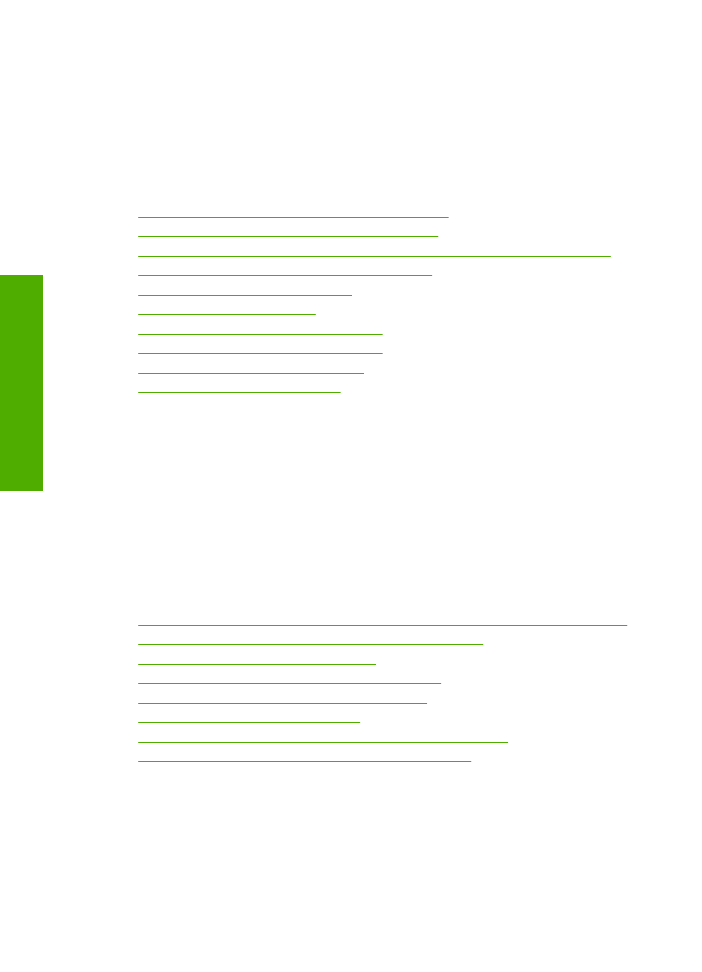
ciwe, nieprecyzyjne lub zlewaj
ą
ce si
ę
kolory
•
Atrament nie wype
ł
nia ca
ł
kowicie tekstu lub grafiki
•
Na wydruku bez obramowa
ń
pojawia si
ę
u do
ł
u strony poziomy rozmazany pas
•
Na wydrukach wyst
ę
puj
ą
poziome smugi lub linie
•
Wydruki s
ą
wyblak
ł
e lub s
ą
matowe
•
Wydruki s
ą
rozmyte i nieostre
•
Na wydrukach wyst
ę
puj
ą
poziome smugi
•
Wydruki s
ą
pochylone lub przekrzywione
•
Plamy z atramentu na odwrocie kartki
•
Kraw
ę
dzie tekstu s
ą
postrz
ę
pione
Niew
ł
a
ś
ciwe, nieprecyzyjne lub zlewaj
ą
ce si
ę
kolory
Je
ś
li na wydruku znajduje si
ę
jeden z poni
ż
szych problemów z jako
ś
ci
ą
wydruku,
wypróbuj rozwi
ą
zania z tej cz
ęś
ci.
•
Kolory wygl
ą
daj
ą
inaczej ni
ż
si
ę
spodziewano.
Przyk
ł
adowo, kolory na rysunku czy zdj
ę
ciu na wydruku wygl
ą
daj
ą
inaczej ni
ż
na
ekranie komputera, albo purpura zosta
ł
a zamieniona na zielononiebieski na wydruku.
•
Kolory nachodz
ą
na siebie, lub wygl
ą
daj
ą
jakby by
ł
y rozmazane po stronie.
Kraw
ę
dzie mog
ą
by
ć
postrz
ę
pione a nie ostre i wyraziste.
Wypróbuj poni
ż
szych rozwi
ą
za
ń
, je
ś
li kolory wygl
ą
daj
ą
nieprawid
ł
owo, niedok
ł
adnie lub
gdy zlewaj
ą
si
ę
ze sob
ą
.
•
Rozwi
ą
zanie 1: Sprawd
ź
, czy korzystasz z oryginalnych pojemników z tuszem HP
•
Rozwi
ą
zanie 2: Sprawd
ź
papier za
ł
adowany do podajnika
•
Rozwi
ą
zanie 3: Sprawd
ź
rodzaj papieru
•
Rozwi
ą
zanie 4: Sprawdzanie poziomów atramentu
•
Rozwi
ą
zanie 5: Sprawd
ź
ustawienia drukowania
•
Rozwi
ą
zanie 6: Wyrównanie drukarki
•
Rozwi
ą
zanie 7: Automatyczne czyszczenie kaset drukuj
ą
cych
•
Rozwi
ą
zanie 8: Skontaktuj si
ę
z pomoc
ą
techniczn
ą
HP
Rozwi
ą
zanie 1: Sprawd
ź
, czy korzystasz z oryginalnych pojemników z tuszem HP
Rozwi
ą
zanie:
Sprawd
ź
, czy u
ż
ywane pojemniki z tuszem s
ą
oryginalnymi
pojemnikami HP.
HP zaleca korzystanie z oryginalnych pojemników z tuszem firmy HP. Oryginalne
pojemniki z tuszem firmy HP s
ą
zaprojektowane i testowane z drukarkami HP, by
umo
ż
liwi
ć
ł
atwe uzyskiwanie doskona
ł
ych rezultatów raz za razem.
Rozdzia
ł
5
42
Rozwi
ąż
problem
Ro
zwi
ąż
problem
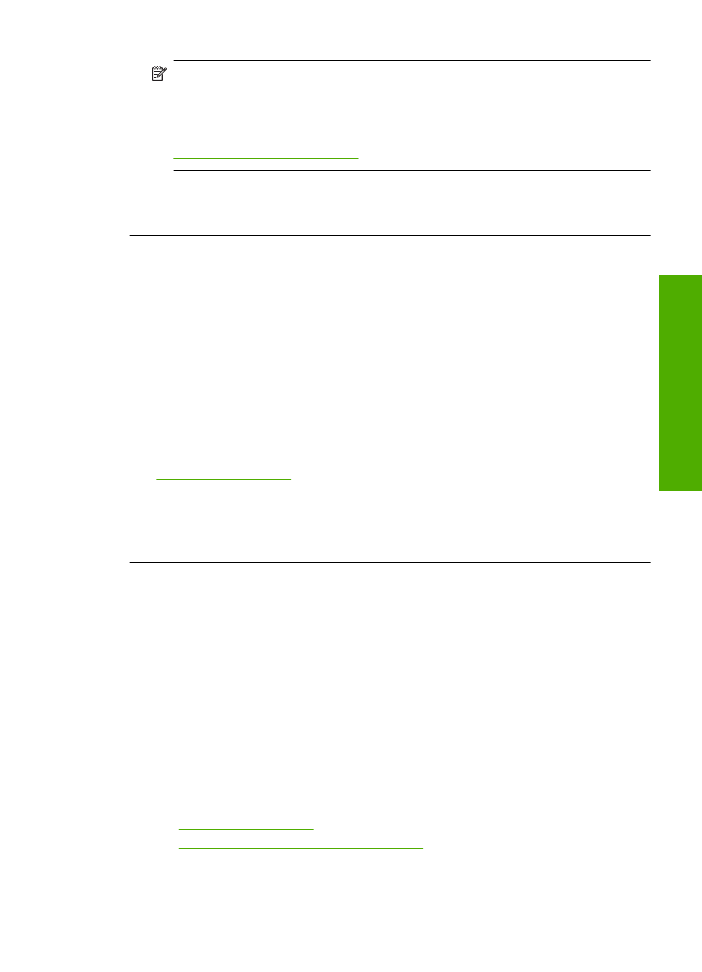
Uwaga
Firma HP nie gwarantuje jako
ś
ci ani niezawodno
ś
ci atramentu innych
producentów. Serwis urz
ą
dzenia i naprawy wymagane w wyniku u
ż
ycia
atramentu innej firmy nie s
ą
obj
ę
te gwarancj
ą
.
Je
ś
li zakupione zosta
ł
y oryginalne pojemniki z tuszem, przejd
ź
pod adres:
www.hp.com/go/anticounterfeit
Przyczyna:
U
ż
yto pojemników z tuszem innej firmy.
Je
ś
li to nie rozwi
ą
zuje problemu, przejd
ź
do nast
ę
pnego rozwi
ą
zania.
Rozwi
ą
zanie 2: Sprawd
ź
papier za
ł
adowany do podajnika
Rozwi
ą
zanie:
Upewnij si
ę
,
ż
e papier jest za
ł
adowany prawid
ł
owo i nie jest
pomarszczony czy za gruby.
•
Za
ł
aduj papier stron
ą
na której chcesz drukowa
ć
skierowan
ą
w dó
ł
. Na przyk
ł
ad
b
ł
yszcz
ą
cy papier fotograficzny nale
ż
y w
ł
o
ż
y
ć
b
ł
yszcz
ą
c
ą
stron
ą
skierowan
ą
w
dó
ł
.
•
Upewnij si
ę
,
ż
e papier le
ż
y p
ł
asko w podajniku i nie jest pomarszczony. Je
ś
li w
czasie drukowania papier znajduje si
ę
zbyt blisko g
ł
owicy drukuj
ą
cej, tusz mo
ż
e
rozmazywa
ć
si
ę
. Mo
ż
e to si
ę
zdarzy
ć
, gdy papier jest odchylony do góry,
pomarszczony lub bardzo gruby, np. jak w przypadku kopert.
Aby uzyska
ć
wi
ę
cej informacji, patrz:
„
Ł
adowanie materia
ł
ów” na stronie 23
Przyczyna:
Papier zosta
ł
za
ł
adowany nieprawid
ł
owo, by
ł
pomarszczony lub zbyt
gruby.
Je
ś
li to nie rozwi
ą
zuje problemu, przejd
ź
do nast
ę
pnego rozwi
ą
zania.
Rozwi
ą
zanie 3: Sprawd
ź
rodzaj papieru
Rozwi
ą
zanie:
Firma HP zaleca u
ż
ywanie papierów HP lub innego rodzaju papieru
odpowiedniego dla urz
ą
dzenia.
Upewnij si
ę
,
ż
e papier, na którym drukujesz, le
ż
y p
ł
asko. Aby uzyska
ć
najlepsze
wyniki podczas drukowania obrazów, u
ż
ywaj papieru fotograficznego
HP Advanced.
No
ś
niki fotograficzne przechowuj w oryginalnych opakowaniach w plastikowej torbie,
na p
ł
askiej powierzchni, w ch
ł
odnym i suchym miejscu. Gdy wszystko gotowe jest do
druku, wyjmij tylko tyle papieru, ile potrzebujesz do natychmiastowego u
ż
ytku. Po
zako
ń
czeniu drukowania pozosta
ł
y papier ponownie schowaj do plastykowego
opakowania. Zapobiegnie to marszczeniu papieru.
Aby uzyska
ć
wi
ę
cej informacji, patrz:
•
„
Ł
adowanie materia
ł
ów” na stronie 23
•
„Zalecane rodzaje papieru do drukowania” na stronie 21
Przyczyna:
Do zasobnika wej
ś
ciowego za
ł
adowano niew
ł
a
ś
ciwy rodzaj papieru.
Rozwi
ą
zywanie problemów z jako
ś
ci
ą
drukowania
43
Ro
zwi
ąż
problem
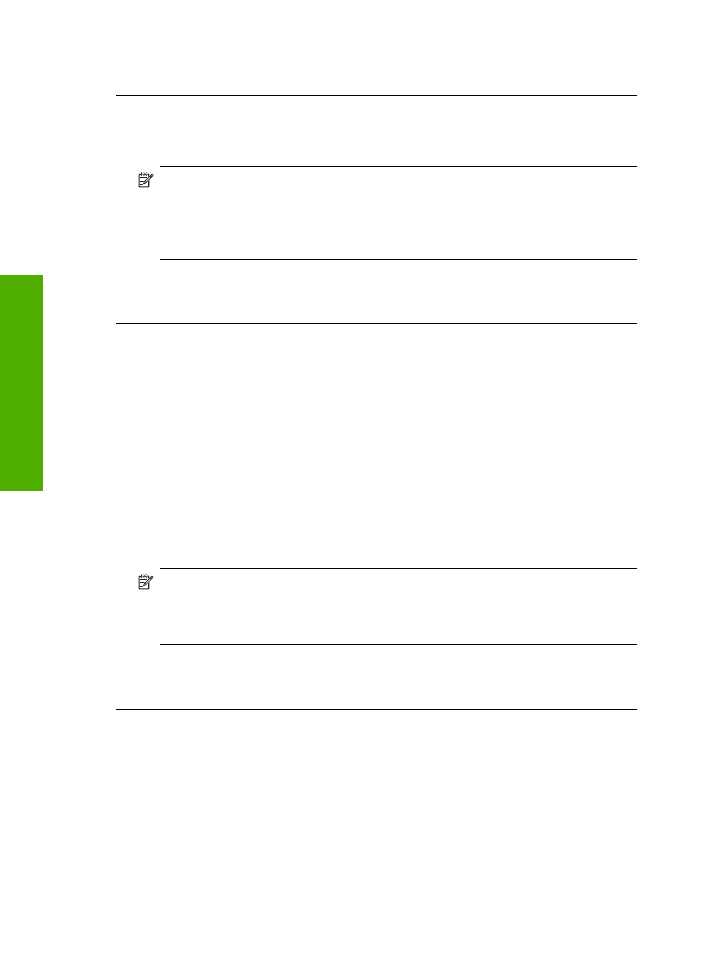
Je
ś
li to nie rozwi
ą
zuje problemu, przejd
ź
do nast
ę
pnego rozwi
ą
zania.
Rozwi
ą
zanie 4: Sprawdzanie poziomów atramentu
Rozwi
ą
zanie:
Sprawd
ź
szacowany poziom atramentu w kasetach.
Uwaga
Ostrze
ż
enia o poziomie atramentu i wska
ź
niki podaj
ą
przybli
ż
one dane
wy
łą
cznie w celu planowania. Gdy pojawi si
ę
komunikat o niskim poziomie
atramentu postaraj si
ę
zaopatrzy
ć
w zamienn
ą
kaset
ę
, by unikn
ąć
opó
ź
nie
ń
w
drukowaniu. Nie potrzeba wymienia
ć
kaset drukuj
ą
cych do czasu spadku jako
ś
ci
druku.
Przyczyna:
W pojemnikach z tuszem mog
ł
o zabrakn
ąć
tuszu.
Je
ś
li to nie rozwi
ą
zuje problemu, przejd
ź
do nast
ę
pnego rozwi
ą
zania.
Rozwi
ą
zanie 5: Sprawd
ź
ustawienia drukowania
Rozwi
ą
zanie:
Sprawd
ź
ustawienia drukowania
•
Sprawd
ź
, czy ustawienia koloru s
ą
prawid
ł
owe.
Przyk
ł
adowo, sprawd
ź
czy dokument nie jest ustawiony na drukowanie w skali
szaro
ś
ci. Sprawd
ź
, czy zaawansowane ustawienia koloru, takie jak nasycenie,
jasno
ść
lub ton nie zmieniaj
ą
wygl
ą
du kolorów.
•
Sprawd
ź
ustawienie jako
ś
ci wydruku by upewni
ć
si
ę
,
ż
e jest zgodne z rodzajem
papieru za
ł
adowanego do urz
ą
dzenia.
Gdy kolory si
ę
zlewaj
ą
mo
ż
e by
ć
konieczny wybór ni
ż
szego ustawienia jako
ś
ci
wydruku. Mo
ż
na tak
ż
e wybra
ć
wy
ż
sze ustawienie w trakcie drukowania zdj
ę
cia
wysokiej jako
ś
ci, a nast
ę
pnie sprawdzi
ć
czy papier fotograficzny (taki jak papiery
fotograficzne HP Advanced) jest za
ł
adowany do podajnika wej
ś
ciowego.
Uwaga
Niektóre ekrany komputerów mog
ą
wy
ś
wietla
ć
kolory inaczej ni
ż
wygl
ą
daj
ą
one po wydrukowaniu. W takim przypadku urz
ą
dzenie jest sprawne,
ustawienia s
ą
dobre, podobnie jak pojemniki z tuszem. Nie potrzeba dalszego
rozwi
ą
zania.
Przyczyna:
Ustawienia drukowania by
ł
y nieprawid
ł
owe.
Je
ś
li to nie rozwi
ą
zuje problemu, przejd
ź
do nast
ę
pnego rozwi
ą
zania.
Rozwi
ą
zanie 6: Wyrównanie drukarki
Rozwi
ą
zanie:
Wyrównaj drukark
ę
.
Rozdzia
ł
5
44
Rozwi
ąż
problem
Ro
zwi
ąż
problem
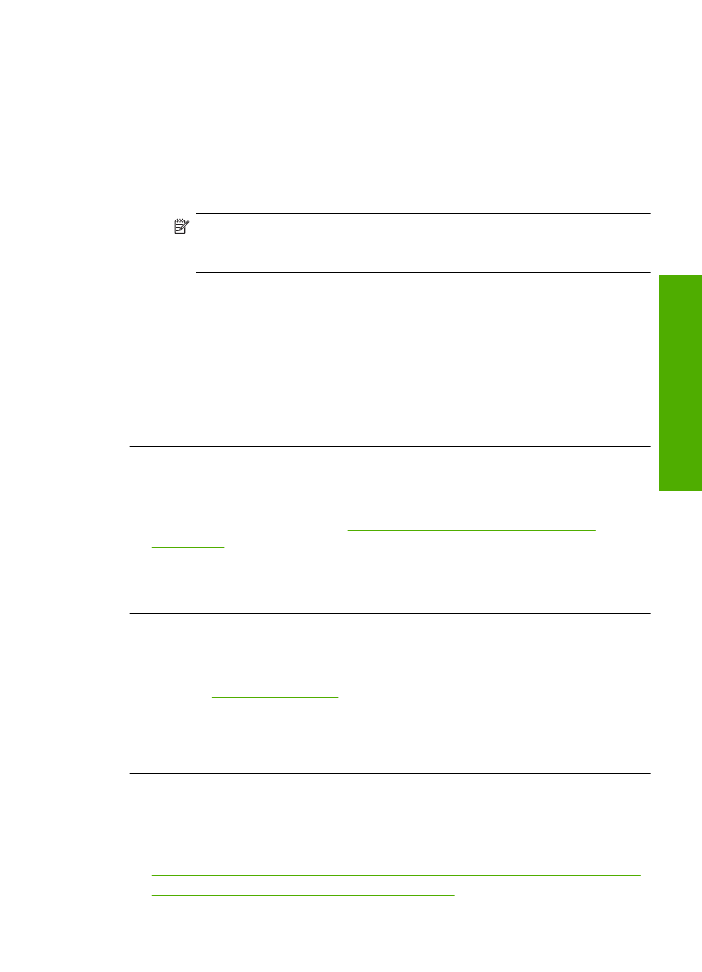
Wyrównywanie drukarki pomaga zapewni
ć
najlepsz
ą
jako
ść
wydruków.
Wyrównywanie pojemników z tuszem przy u
ż
yciu oprogramowania
HP Photosmart
1.
Do zasobnika wej
ś
ciowego za
ł
aduj kartk
ę
czystego, bia
ł
ego papieru formatu
Letter, A4 lub Legal.
2.
W programie Centrum obs
ł
ugi HP kliknij
Ustawienia
.
3.
W obszarze
Ustawienia druku
wybierz
Konserwacja drukarki
.
Uwaga
Mo
ż
esz równie
ż
otworzy
ć
okno
Konserwacja drukarki
z okna
dialogowego
W
ł
a
ś
ciwo
ś
ci drukowania
. W oknie dialogowym
W
ł
a
ś
ciwo
ś
ci
drukowania
kliknij
Funkcje
, a nast
ę
pnie
Us
ł
ugi drukarki
.
Zostanie wy
ś
wietlone okno
Zestaw narz
ę
dzi do drukowania
.
4.
Kliknij kart
ę
Obs
ł
uga urz
ą
dzenia
.
5.
Kliknij przycisk
Wyrównaj pojemniki
.
Urz
ą
dzenie wydrukuje stron
ę
testow
ą
, wyrówna g
ł
owic
ę
drukuj
ą
c
ą
i
przeprowadzi kalibracj
ę
drukarki. Stron
ę
testow
ą
wyrzu
ć
lub zostaw do
ponownego zadrukowania.
Przyczyna:
Drukarka wymaga
ł
a wyrównania.
Je
ś
li to nie rozwi
ą
zuje problemu, przejd
ź
do nast
ę
pnego rozwi
ą
zania.
Rozwi
ą
zanie 7: Automatyczne czyszczenie kaset drukuj
ą
cych
Rozwi
ą
zanie:
Wyczy
ść
pojemniki z atramentem.
Dalsze informacje znajdziesz w
„Automatyczne czyszczenie pojemników z
atramentem” na stronie 27
Przyczyna:
Styki kasety drukuj
ą
cej wymaga
ł
y czyszczenia.
Je
ś
li to nie rozwi
ą
zuje problemu, przejd
ź
do nast
ę
pnego rozwi
ą
zania.
Rozwi
ą
zanie 8: Skontaktuj si
ę
z pomoc
ą
techniczn
ą
HP
Rozwi
ą
zanie:
Skontaktuj si
ę
z pomoc
ą
techniczn
ą
HP, aby usun
ąć
problem.
Sprawd
ź
:
www.hp.com/support
.
Gdy zostanie wy
ś
wietlony monit, wybierz swój kraj/region, a nast
ę
pnie kliknij
łą
cze
Kontakt z firm
ą
HP
, aby uzyska
ć
informacje o pomocy technicznej.
Przyczyna:
Wyst
ą
pi
ł
problem z g
ł
owic
ą
drukuj
ą
c
ą
.
Atrament nie wype
ł
nia ca
ł